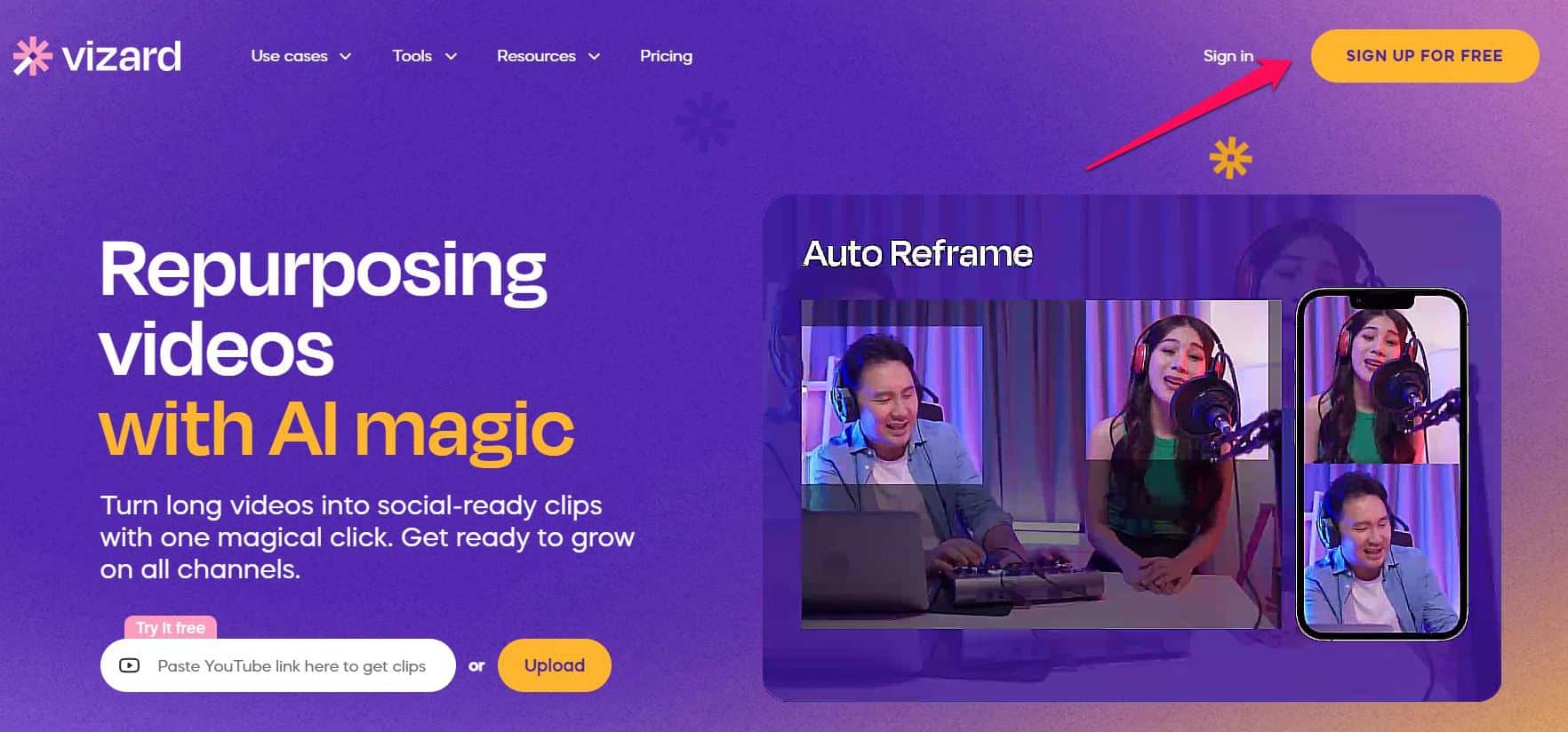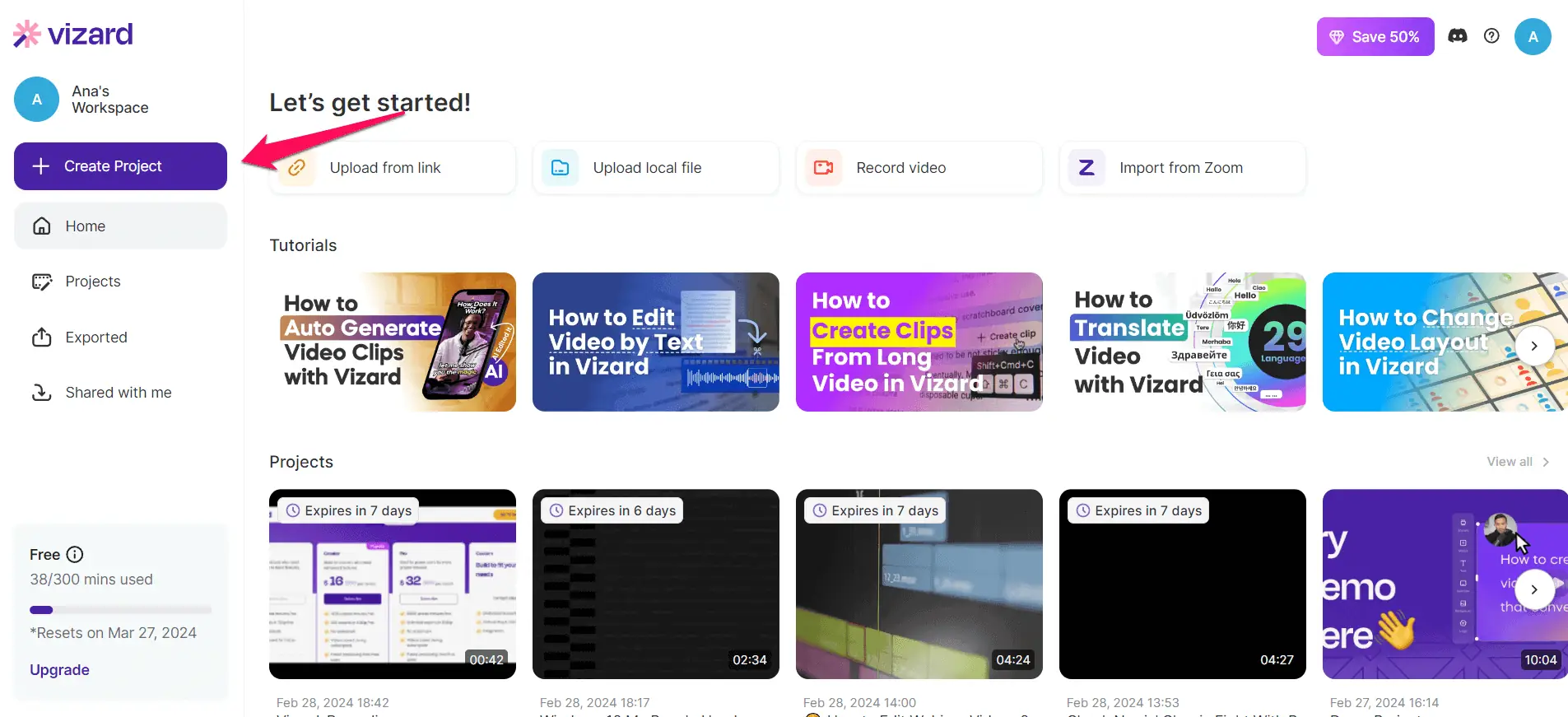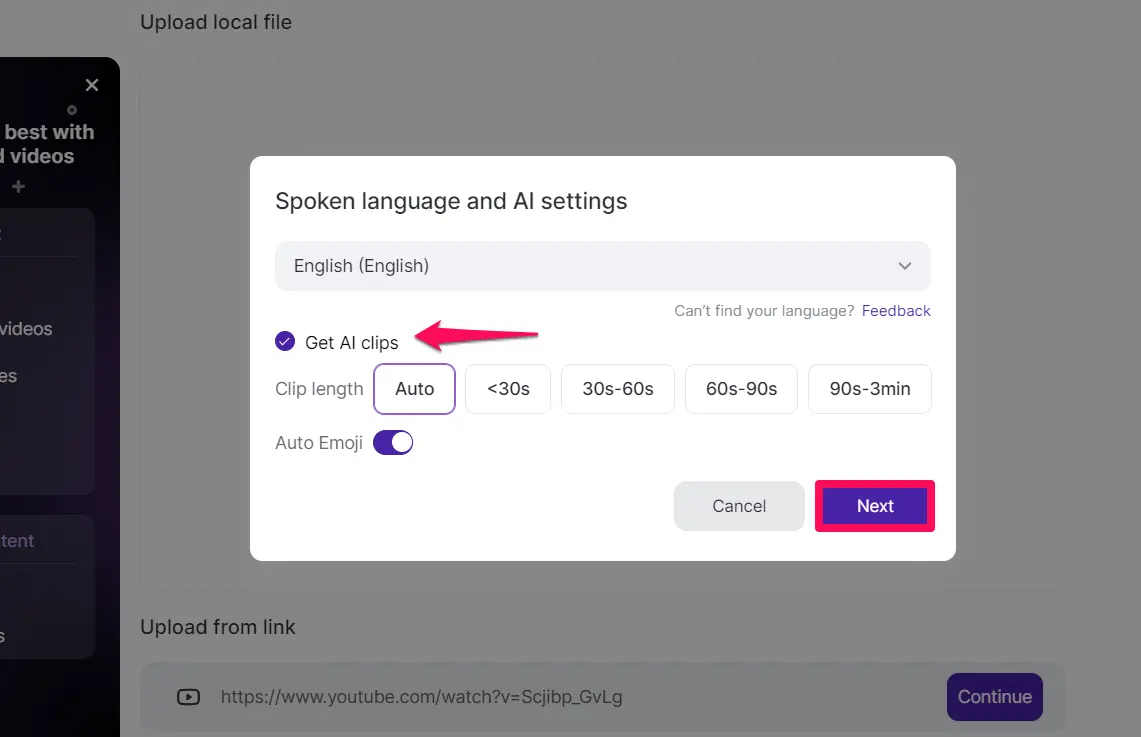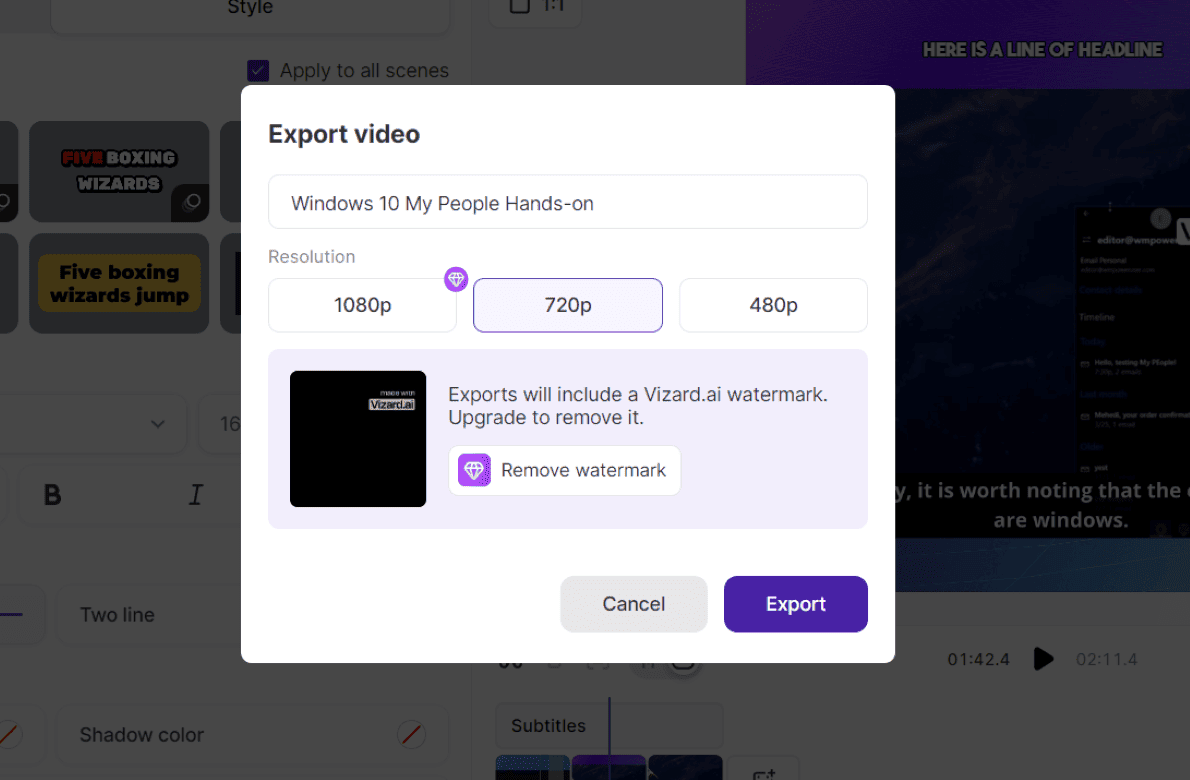Đánh giá Vizard AI 2024: Điều kỳ diệu đằng sau công cụ video AI
7 phút đọc
Cập nhật vào
Đọc trang tiết lộ của chúng tôi để tìm hiểu cách bạn có thể giúp MSPoweruser duy trì nhóm biên tập Tìm hiểu thêm
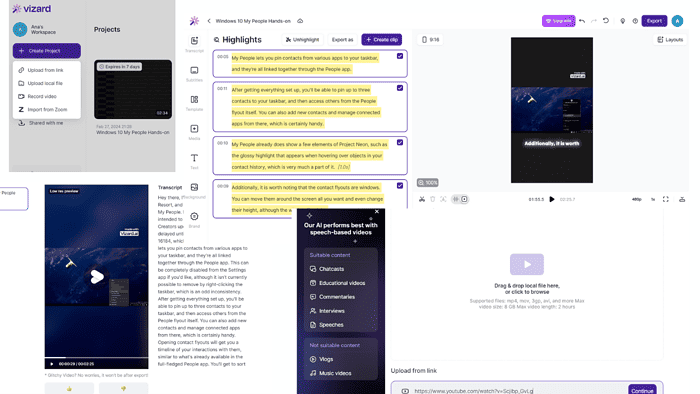
Nếu bạn đang tìm kiếm bài đánh giá Vizard AI để tìm hiểu tất cả về công cụ trực tuyến này thì bạn đã đến đúng nơi.
Tôi đã thử nghiệm nền tảng video AI này, tìm hiểu sâu về các khả năng, hạn chế và lợi ích của nó. Vì vậy, nếu bạn muốn khám phá các tính năng chính của Vizard AI và cách chúng hoạt động, hãy đọc tiếp.
Vizard AI là gì?
AI của Vizard là một Công cụ tái sử dụng video dựa trên AI. Nó sử dụng trí tuệ nhân tạo để đơn giản hóa việc tạo video.
Điều đó trông như thế nào trong thực tế? Công cụ trực tuyến phân tích các video dạng dài từ đó nó tạo clip ngắn, hoàn hảo cho TikTok và YouTube. Nó cũng tự động tạo phiên âm, có thể được dịch sang các ngôn ngữ khác.
Như bạn có thể thấy, Vizard AI có nhiều tính năng. Chúng ta hãy khám phá chúng chi tiết hơn, phải không?
Tính năng
Trong các phần sau, bạn sẽ khám phá phép thuật đằng sau Vizard AI hoạt động như thế nào và nó có thể làm gì.
Tạo video ngắn
Trước khi phát huy khả năng sáng tạo của mình, bạn cần phải thêm video vào trình chỉnh sửa của Vizard. Nền tảng này cung cấp một số cách để làm điều đó. Bạn có thể tải video lên từ bộ nhớ cục bộ hoặc tài khoản Zoom của bạn hoặc dán liên kết từ các nền tảng chẳng hạn như YouTube và Vimeo. Ngoài ra, bạn có thể quay clip bằng tính năng quay màn hình.
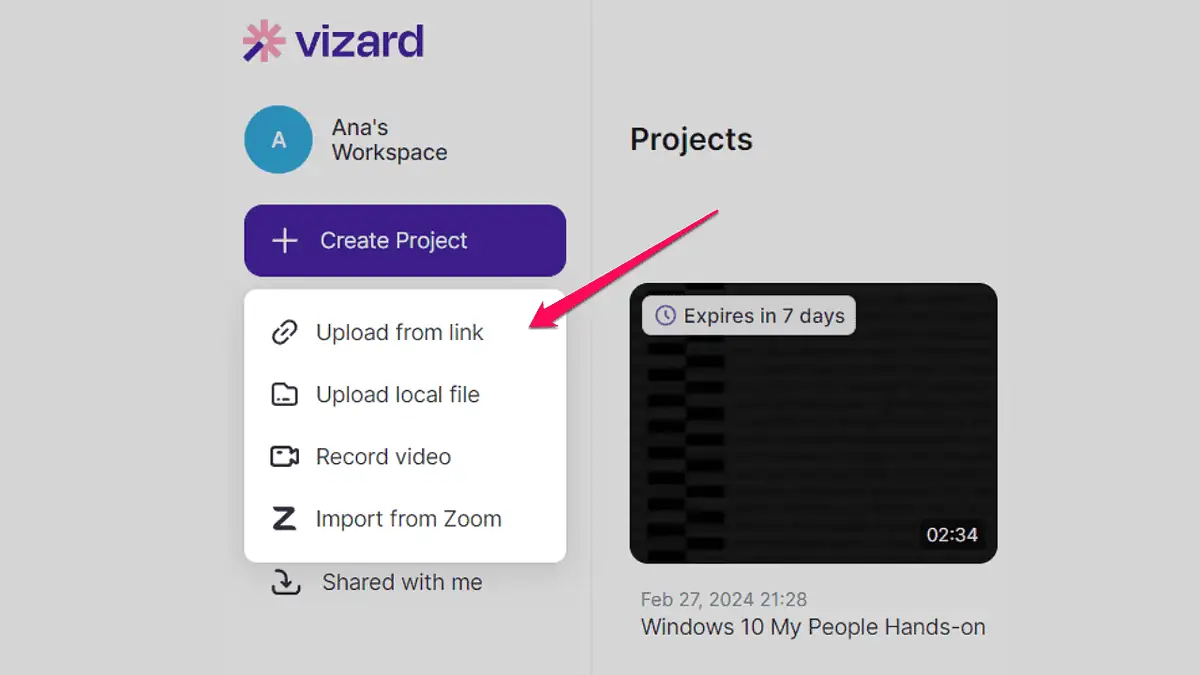
Sau đó bạn có thể sử dụng công cụ AI của nền tảng để trích xuất các video ngắn từ cái bạn đã tải lên. Tôi thích việc bạn có thể chọn độ dài clip. Ngoài ra, bạn có thể để tùy chọn Auto mặc định.
Một điều tuyệt vời khác về Vizard AI là giới hạn độ dài video. Nền tảng cho phép bạn tải lên một video dài sáu giờ. Trong khi đó, một số lựa chọn thay thế, chẳng hạn như Klap, chỉ cho phép tối đa ba giờ.
Về mặt tạo clip ngắn, nó mang lại kết quả tuyệt vời. Tôi đã thử nghiệm công cụ này bằng cách tải một số video lên và nhận được một số video ngắn thú vị. Tôi có thể sử dụng chúng ngay lập tức khi chỉnh sửa.
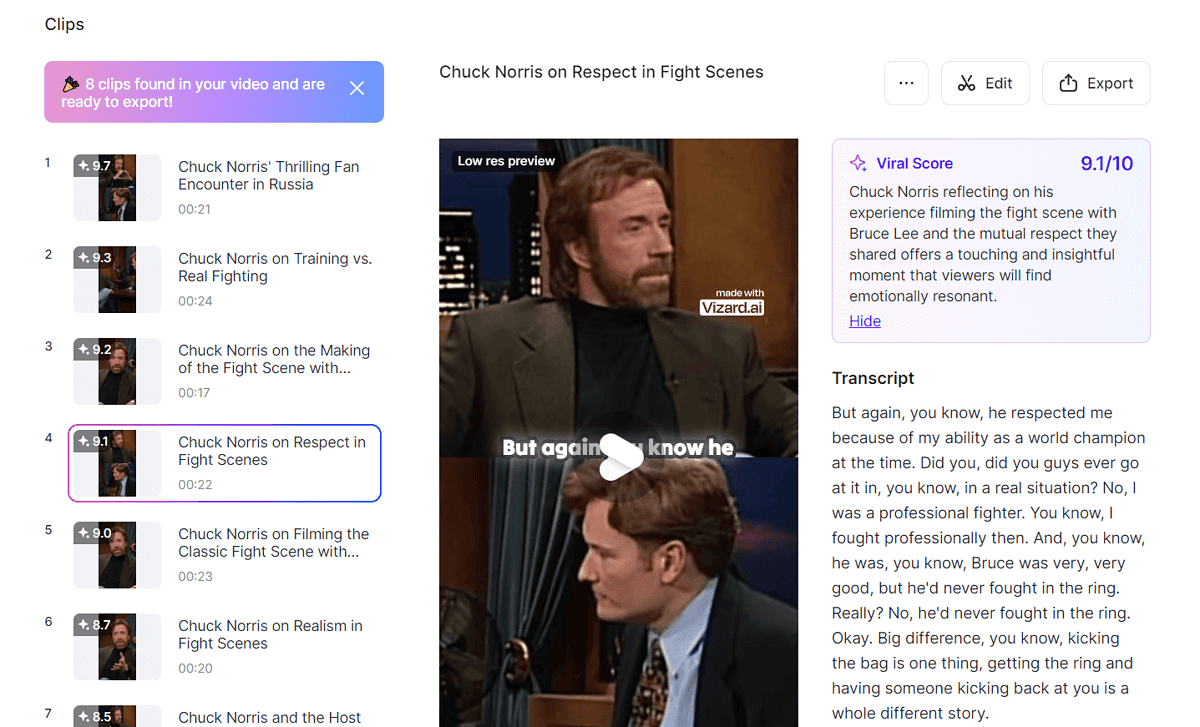
Vizard AI thực hiện đúng lời hứa của mình – nó tạo ra những chi tiết thú vị với âm thanh được chép lại, mô tả ngắn gọn về clip và điểm lan truyền.
Chỉnh sửa Video
Nếu không muốn sử dụng AI để tạo video ngắn, bạn có thể tạo thủ công. Vizard AI có trình chỉnh sửa video tích hợp.
Một trong những điều tôi thích ở nền tảng này là nó cho phép bạn chỉnh sửa video gốc sau khi bạn đã sử dụng AI để tạo các clip ngắn.
Menu ở bên trái màn hình là nơi bạn sẽ tìm thấy tất cả các công cụ chỉnh sửa bạn cần.
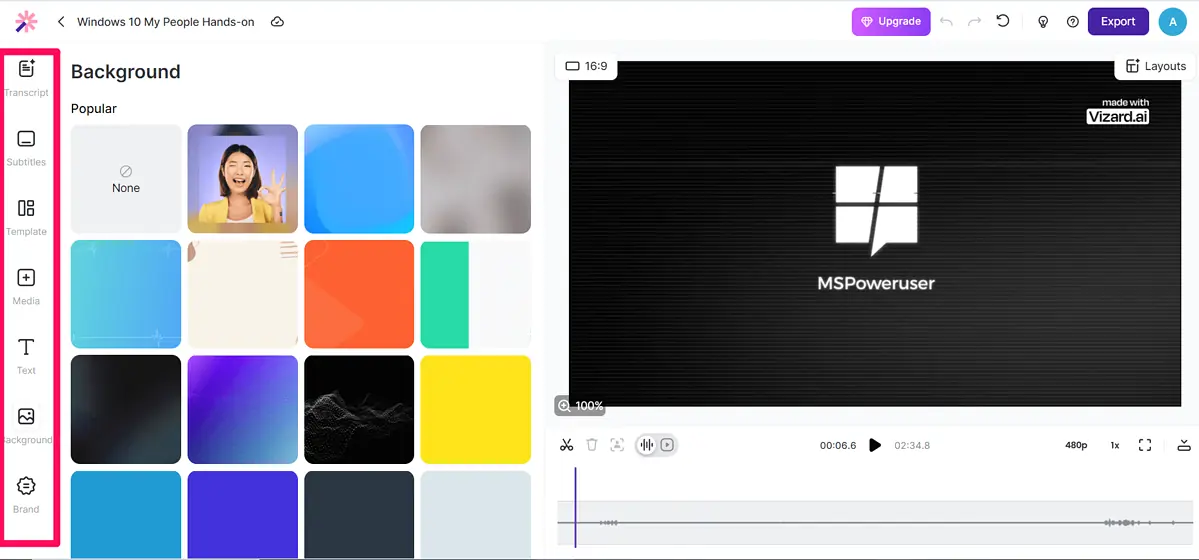
Trong phần đánh giá Vizard AI này, tôi sẽ nói về những công cụ này.
Sản phẩm Tab chép lời hiển thị nội dung video của bạn ở định dạng văn bản. Từ đây, bạn có thể chọn bất kỳ phần nào của văn bản bạn thích và đánh dấu nó để tạo một đoạn clip ngắn từ Nó. Công nghệ AI của Vizard cũng phát hiện sự im lặng và bạn có thể xóa tất cả các lần tạm dừng chỉ bằng một cú nhấp chuột.
Tiếp theo, bạn có thể xóa văn bản và nội dung video phù hợp với nó sẽ tự động bị xóa. Đây là một tính năng tiện dụng vì bạn không phải làm gì nhiều để cắt video của mình. Và nếu bạn xóa nhầm nội dung, bạn luôn có thể hoàn nguyên hành động này.
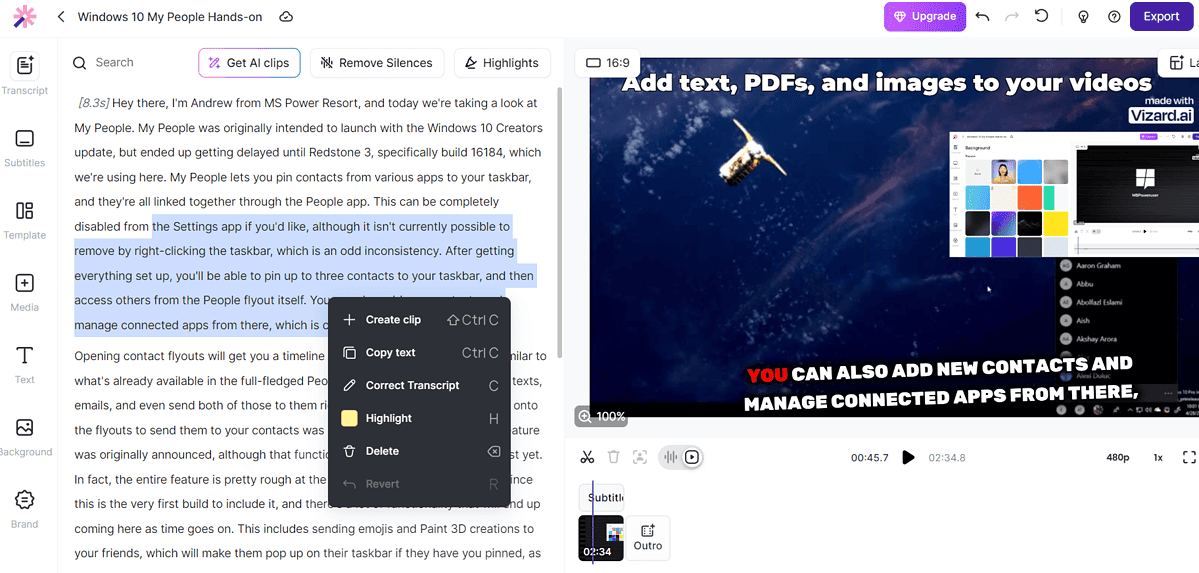
Trình chỉnh sửa video có chức năng thanh tìm kiếm, giúp bạn dễ dàng điều hướng.
Nó cũng cho phép bạn tạo các cảnh mà bạn có thể chỉnh sửa riêng lẻ. Công cụ phát hiện các thay đổi trực quan trong video, tự động tạo cảnh cho mỗi thay đổi. Đoạn clip tôi sử dụng làm ví dụ cho bài đánh giá Vizard AI này không có bất kỳ thay đổi lớn nào về mặt hình ảnh nên công cụ này không tạo cảnh. Tuy nhiên, tôi có thể thực hiện việc đó một cách thủ công bằng cách chọn các phần tôi muốn chia.
Sau khi tạo cảnh, tôi có thể áp dụng các mẫu, bố cục và hình nền khác nhau. Tôi cũng có thể thêm logo, hình ảnh và tệp PDF vào một cảnh hoặc tất cả chúng.
Phía bên phải màn hình là nơi bạn có thể xem video của mình và những thay đổi bạn thực hiện trong thời gian thực. Bạn có thể kéo và thả mọi thành phần bạn thêm vào, bao gồm tiêu đề, phụ đề, hình ảnh và chính video.
Khi bạn hài lòng với mọi thứ trông như thế nào, bạn có thể xuất video của mình ở chế độ full HD (1080p).
Phần tiếp theo của bài đánh giá Vizard AI này sẽ cung cấp cho bạn cái nhìn sâu sắc ngắn gọn về công cụ phiên âm và dịch thuật của nền tảng.
Phiên âm và dịch thuật
Như đã đề cập trước đây, Vizard AI tự động chép lại video của bạn. Sau đó nó tạo ra phụ đề tùy chỉnh.
Ví dụ, bạn có thể thay đổi màu sắc của từng từ hoặc toàn bộ câu. Bạn có thể sử dụng AI để tự động thêm biểu tượng cảm xúc vào phụ đề, giúp tăng mức độ tương tác của người xem.
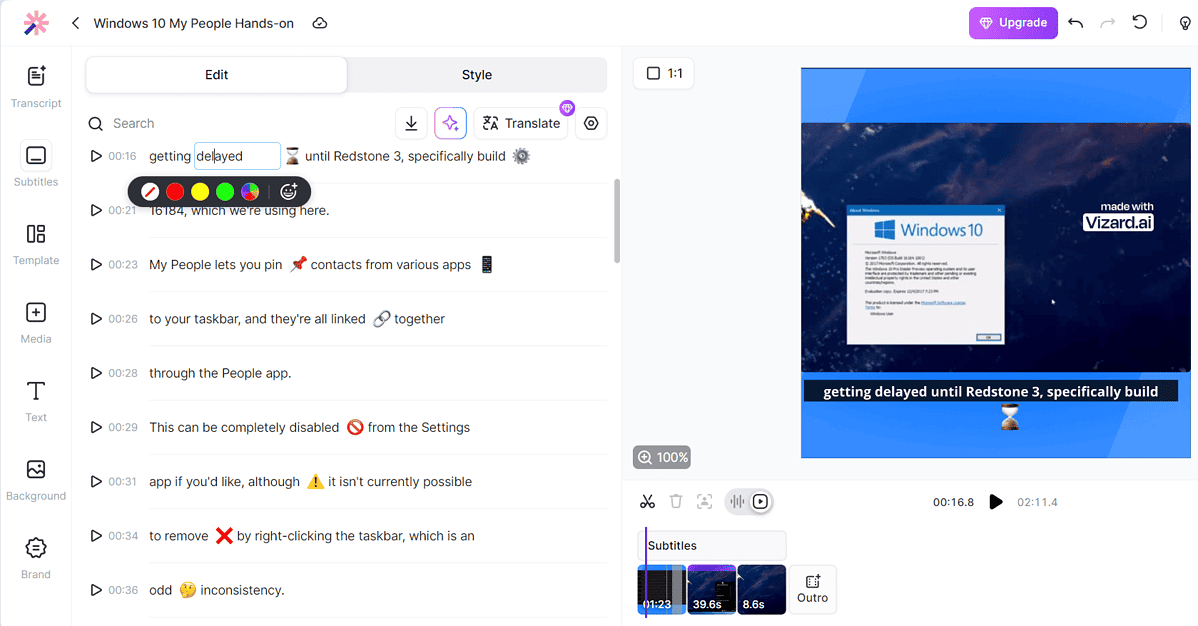
Một tính năng khác dựa trên AI là làm nổi bật những từ quan trọng trong video của bạn, điều này cũng giúp thu hút người xem.
Bên cạnh việc phiên âm, Vizard AI hỗ trợ 29 ngôn ngữ. Vì vậy, nếu bạn muốn cung cấp video của mình cho nhiều đối tượng hơn, bạn có thể sử dụng công cụ dịch của nó.
Trình ghi màn hình
Công cụ cuối cùng tôi muốn thảo luận ngắn gọn là trình ghi màn hình. Bạn có thể ghi lại một tab hoặc toàn bộ màn hình của bạn.
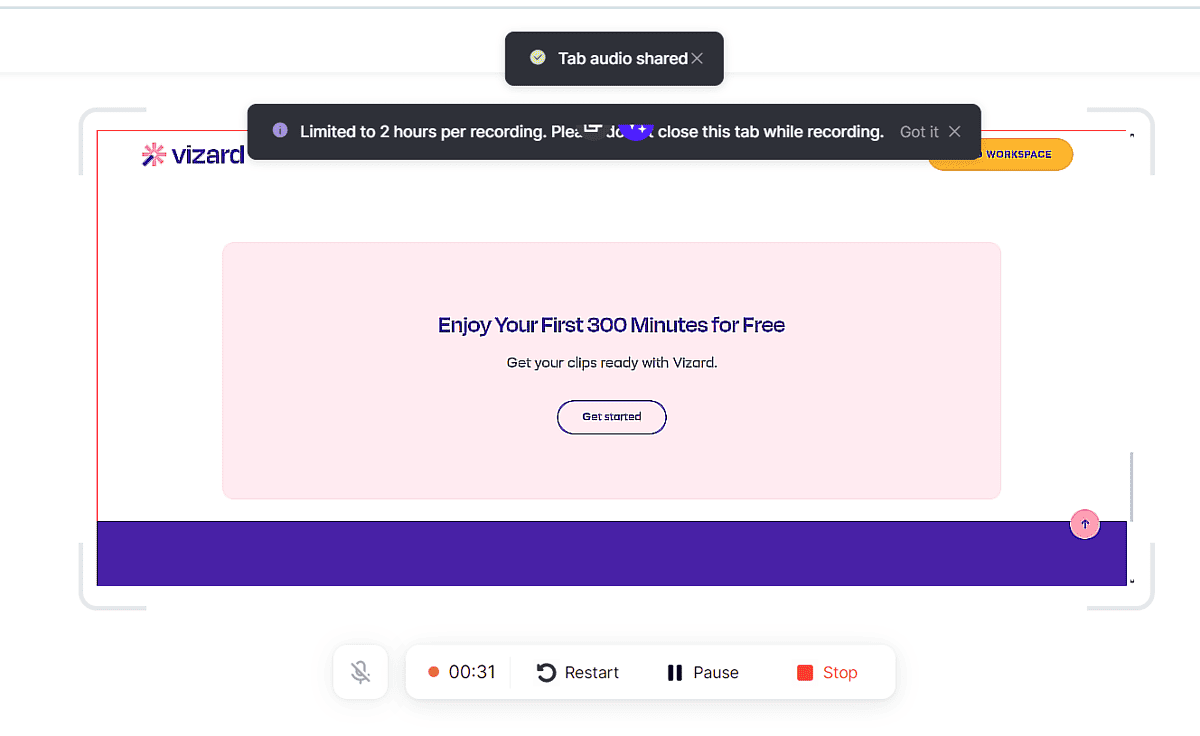
Mặc dù công cụ này không khác lắm so với các lựa chọn thay thế, nhưng có một điều khiến nó trở nên đặc biệt là sau khi quay video, bạn có thể chỉnh sửa video đó bằng trình chỉnh sửa video tích hợp. Từ đây, bạn có nhiều tùy chọn khác nhau – từ cắt xén và thay đổi kích thước video cho đến thêm phụ đề và biểu tượng cảm xúc.
Bây giờ chúng ta đã đề cập đến các tính năng và công cụ cốt lõi của Vizard AI, hãy chuyển sang phần hướng dẫn cách thực hiện.
Làm thế nào để sử dụng Vizard AI?
Vizard AI rất dễ sử dụng. Để bắt đầu chỉnh sửa video của bạn, hãy làm theo các bước sau:
- Truy cập Trang web của Vizard AI và đăng ký cho một tài khoản.
- Từ trang tổng quan tài khoản của bạn, hãy nhấp vào Tạo dự án .
- Chọn phương thức tải lên video.
- Đặt ngôn ngữ video và kiểm tra Nhận clip AI nếu bạn muốn công cụ Vizard AI tự động tạo các clip ngắn. Từ đây bạn cũng có thể bật biểu tượng cảm xúc cho video của bạn.
- Đợi công cụ xử lý video. Sau đó, bạn có thể xem các clip đã tạo hoặc chỉnh sửa video gốc.
- Khi bạn hài lòng với nó, hãy nhấp vào Xuất khẩu để tải xuống.
Đó là nó!
GIÁ CẢ
Trước khi kết thúc bài đánh giá Vizard AI này, hãy thảo luận về các gói giá mà công cụ tái sử dụng video AI này đưa ra.
Nó có gói miễn phí, một cách tuyệt vời để người dùng khám phá và thử nghiệm các tính năng. Với kế hoạch này, bạn có thể tải lên 5 giờ video và 50 lần xuất video. Tuy nhiên, hình mờ của Vizard vẫn hiển thị trên mọi thứ bạn tạo.
Đối với các tùy chọn trả phí, nền tảng này cung cấp Gói Creator ($30/tháng) và gói Pro ($60/tháng).
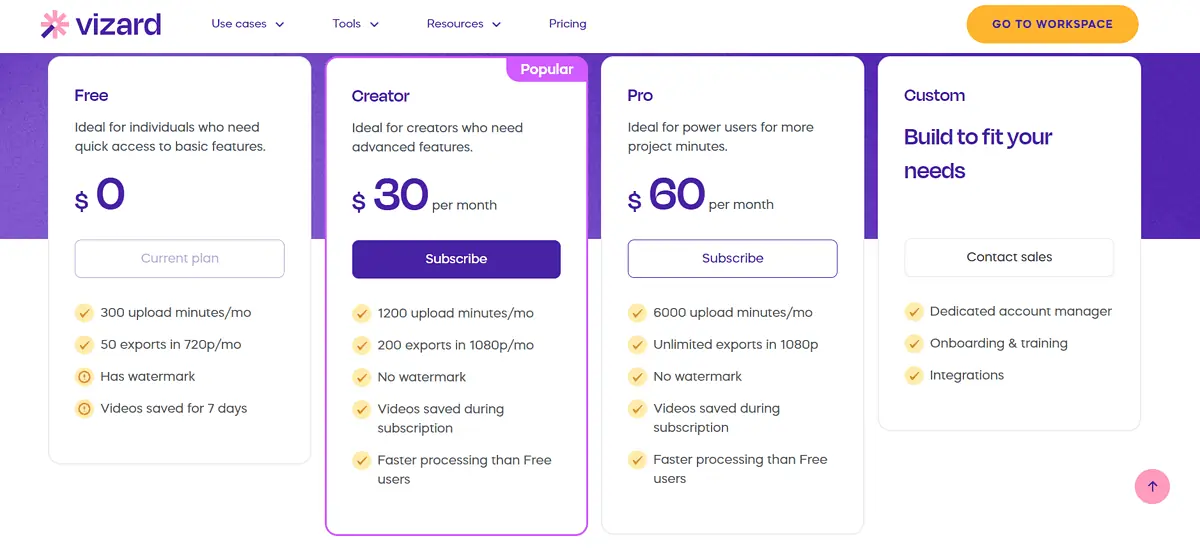
Kế hoạch Creator loại bỏ thương hiệu của Vizard. Nó cũng tăng thời gian tải lên lên 20 giờ. Bạn có thể xuất 200 video mỗi tháng với chất lượng full HD và nhận được dịch vụ lưu trữ video trong suốt thời gian đăng ký của mình.
Với Gói Pro, bạn lấy xuất không giới hạn và tải lên video lên tới 100 giờ.
Nếu những kế hoạch này không đáp ứng yêu cầu của bạn, bạn có thể liên hệ với nhóm bán hàng để tạo một kế hoạch tùy chỉnh.
Đánh giá Vizard AI – Phán quyết
Vizard AI hiện là một trong những công cụ tái sử dụng video AI tốt nhất. Bạn có thể cho phép AI tạo các đoạn video ngắn hoặc làm nổi bật các phần video và tạo clip từ những phần video nổi bật này. Toàn bộ quá trình rất đơn giản, không yêu cầu kiến thức kỹ thuật.
Dịch video sang các ngôn ngữ khác sẽ mở rộng hơn nữa khả năng của nền tảng. Và trình ghi màn hình thân thiện với người dùng là một bổ sung tuyệt vời cho bộ công cụ của Vizard. Tuy nhiên, bạn có thể thấy hình mờ lớn trong gói miễn phí gây khó chịu và thực tế là video chỉ được lưu trong 7 ngày.
Tôi hy vọng bài đánh giá Vizard AI này hữu ích và cung cấp thông tin chi tiết về các tính năng của công cụ trực tuyến.